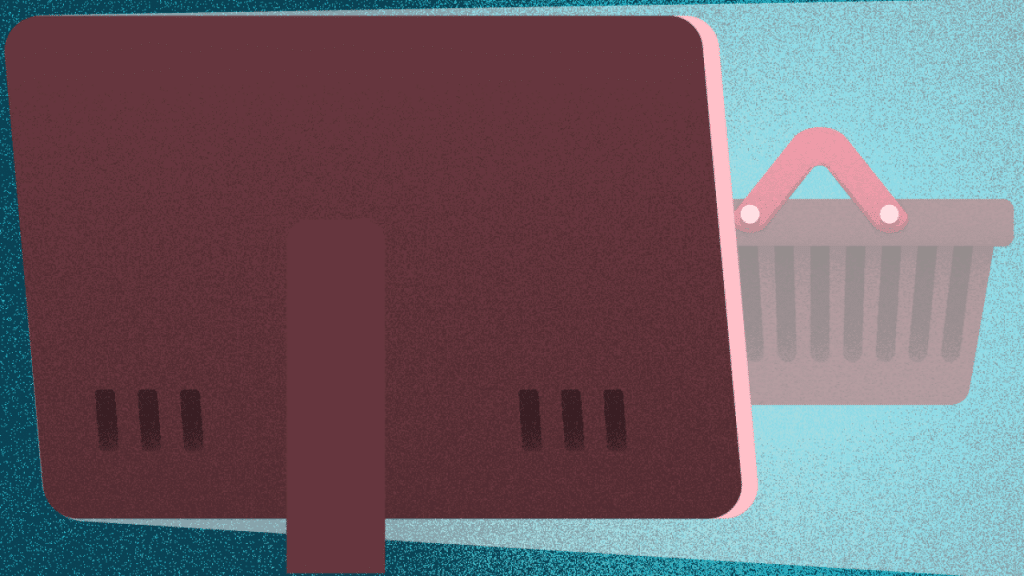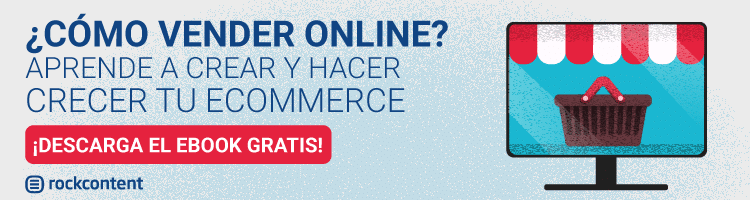Para aprovechar los objetivos de tu negocio, es esencial estar presente en todos los canales comerciales, lo que incluye tener una tienda virtual.
Y si tienes un sitio web creado en WordPress, la plataforma más adecuada para esto es WooCommerce.
Sin embargo, cuando hablamos de ecommerce, es común que los empresarios, al principio, no sepan exactamente por dónde comenzar o cómo administrar una tienda virtual.
Por esta razón, hemos desarrollado esta guía completa sobre WooCommerce para responder tus principales dudas.
¡Continúa leyendo y aprende todo sobre el tema!
¿Qué es el plugin WooCommerce?
WooCommerce es un plugin de WordPress que permite la creación de tiendas virtuales de código abierto.
Por lo tanto, es muy común que las empresas que ya tienen sitios de WordPress elijan WooCommerce para administrar su ecommerce.
La idea fue desarrollada originalmente por los programadores Mike Jolley y James Koster en 2011. Cuatro años después, fue adquirida por WordPress y, actualmente, posee el 26% de todas las tiendas virtuales en el mundo.
Después de todo, WooCommerce te permite vender cualquier tipo de producto o servicio, desde artículos duraderos hasta infoproductos y suscripciones de contenido.
También tiene integraciones con las más variadas formas de pago, tales como:
- tarjeta de crédito;
- tarjeta de débito;
- transferencia electrónica;
- PagoSeguro;
- Mercado Pago;
- PayPal;
- entre otros.
Por lo tanto, una vez que el cliente quiera comprar tu oferta, elegir su método de pago preferido no será un problema.
¿Cuáles son las características de WooCommerce?
Con WooCommerce tienes las funciones necesarias para administrar tu tienda online. A continuación, te mostramos las principales. ¡Continúa leyendo!
Registro de productos
Dentro de WooCommerce, puedes colocar y editar todos los productos de tu negocio. Además, si hay productos similares, puedes duplicarlos y destacar las diferencias que existen entre ellos.
Y si uno de ellos es tu producto principal también puedes resaltarlo en el sitio web para recibir más accesos y posibilidades de compra.
Formas de pago
Como dijimos anteriormente, WooCommerce ofrece muchas opciones de pago, hay más de 140 formas que puedes poner a disposición de tus clientes.
Esto es muy importante, por ejemplo, para asegurarte de que un cliente no deje un carrito abandonado tan solo por no existir un método de pago que se adapte a él.
Reactivación de carrito abandonado
Hay un módulo preparado especialmente para reactivar a aquellos clientes que estaban muy cerca de comprar, pero no siguieron adelante.
Este módulo envía emails basados en los productos colocados en el carrito, alentándolos a terminar el proceso de compra.
Monitoreo de cada orden
El monitoreo no solo funciona para abandonar los carros, sino también para las ventas en general.
A través de WooCommerce, puedes mantenerte en contacto con el cliente por email desde el cierre de la compra hasta la entrega.
Por cierto, en el caso de los productos físicos, también puedes ofrecer un envío gratuito, valor único o cálculo del valor de envío.
Código abierto
Esta característica es una de las mayores diferencias de WooCommerce, ya que permite que tu tienda online mantenga la identidad de tu empresa.
Después de todo, a través de él, puedes hacer conexiones con otro software y aplicaciones que son parte de la administración de tu negocio.
Pagos recurrentes
Para la oferta de servicios realizados mensualmente o por suscripción, WooCommerce también ofrece esta opción.
Tienda de Facebook
Por supuesto, la red social más grande del mundo no podía quedar fuera. WooCommerce puede conectar tu tienda online a Facebook para aumentar el alcance de tus ofertas, tanto orgánicamente como a través de anuncios pagos en Facebook Ads.
Elaboración de informes
Finalmente, para que tengas información sobre las ventas, qué productos se compraron más y estadísticas, entre otros, puedes acceder de una forma muy simple a los informes emitidos por WooCommerce que facilitarán tu trabajo a la hora de administrar y realizar los cierres de caja.
Promociones
WooCommerce también tiene herramientas para activar promociones y atraer aún más a tu audiencia.
Si realizas un lanzamiento, por ejemplo, puedes activar una cuenta regresiva en la página. En caso de ofertas por tiempo limitado, hay cupones de descuento disponibles.
¿Cuáles son las ventajas y desventajas de WooCommerce?
Si eliges WooCommerce, tendrás beneficios y puntos de mejora que merecen tu atención.
Ventajas de WooCommerce
Comencemos con los beneficios que ofrece la plataforma.
Fácil de usar
WooCommerce es una plataforma fácil de operar, especialmente para aquellos que están acostumbrados a usar WordPress.
Incluso si no eres un desarrollador de WordPress, no tendrás dificultades para aprovechar al máximo la herramienta.
Visibilidad en línea
Como WooCommerce se desarrolló dentro de WordPress, la plataforma prioriza el contenido para que las páginas de cada producto estén optimizadas para SEO y se destaquen en los resultados de búsqueda de Google, aportando más visibilidad a la empresa en Internet.
Sistema gratuito
Aunque para tener un sitio web en WordPress sea necesario comprar un dominio y un servidor, además de invertir en plugins y templates premium que brinden algunas funciones específicas, el sistema WooCommerce es gratuito para que los programadores puedan asignar nuevas funciones a la plataforma sin costo adicional.
Reconocimiento del mercado
WooCommerce es una de las soluciones más utilizadas por los desarrolladores debido a su flexibilidad en el desarrollo de tiendas virtuales que pueden ser operadas incluso por sus propietarios. Esto llevó a su marca a ganar más reconocimiento en el mercado.
Desventajas de WooCommerce
Ahora, veamos cuáles son los puntos que requieren más atención.
En algunos momentos, necesitarás un desarrollador
Por más que WooCommerce sea simple de instalar (como veremos más adelante en este artículo) y de operar, es probable que algunas acciones requieran la acción de un programador.
Por ejemplo: supongamos que tienes un programa de administración de flujo de efectivo y deseas integrarlo.
Como dijimos, WooCommerce tiene una API abierta, lo que brinda esta posibilidad. Sin embargo, la integración puede no ser tan fácil de realizar y depende de un profesional especializado desarrollarla.
Tú mismo deberás encargarte de la seguridad del sitio web
Cada vez que ingresamos a un sitio web para realizar una compra, aparece un candado junto a la URL que indica que la conexión es segura. Todas las personas le prestan atención a eso, ¿no es verdad? Bien, no todas…
Por lo tanto, es esencial que el sitio tenga un certificado de seguridad para permitir una navegación segura.
Este certificado puede solicitarse desde el servidor de alojamiento y aplicarse en WordPress a través del plugin Really Simple SSL.
Por otro lado, la seguridad interna del sitio web también debe ser realizada por ti.
Por lo tanto, evita instalar plugins pirateados (ya que pueden estar infectados) y busca actualizaciones. Estas buenas prácticas hacen que tu sitio sea menos propenso a los ataques cibernéticos.
Realiza una copia de seguridad de tus archivos periódicamente
Si bien los navegantes cuando se convierten en visitantes del sitio web tienen una experiencia holística al navegar y elegir un producto para comprar, dicha experiencia, en realidad, es el resultado de una serie de características dentro de WordPress:
- la presentación del sitio web está a cargo del tema;
- la organización del menú se realiza a través de un widget;
- las diversas funciones a través de plugins;
- la compra online a través de WooCommerce.
Por lo tanto, es esencial que todas estas características funcionen bien, porque si una de ellas es un problema, la experiencia completa de los visitantes se verá afectada.
Algunos ejemplos:
- si el tema no se actualiza, las pantallas de error pueden dificultar la navegabilidad;
- si un complemento de pago está desactivado, tus clientes no podrán comprar.
A veces, incluso simplemente actualizar uno de estos componentes puede causar una ruptura en la estructura.
Por lo tanto, realiza una copia de seguridad del sitio de forma recurrente, cuando lo recomendado es una vez por semana.
¿Cómo instalar WooCommerce en WordPress?
Como es un complemento, puedes encontrar WooCommerce en el directorio de complementos de WordPress. Sigue aquí el paso a paso de cómo instalarlo y activarlo.
Cómo descargar WooCommerce
- En el menú de la izquierda del panel de WordPress, ve a "Plugins".
- Luego haz clic en "agregar nuevo".
- Busca "WooCommerce" en la barra de búsqueda.
- Cuando encuentres el plugin, haz clic en "Instalar Ahora".
- Una vez que se complete la instalación, haz clic en el botón "activar" y WooCommerce aparecerá en el menú de la izquierda.
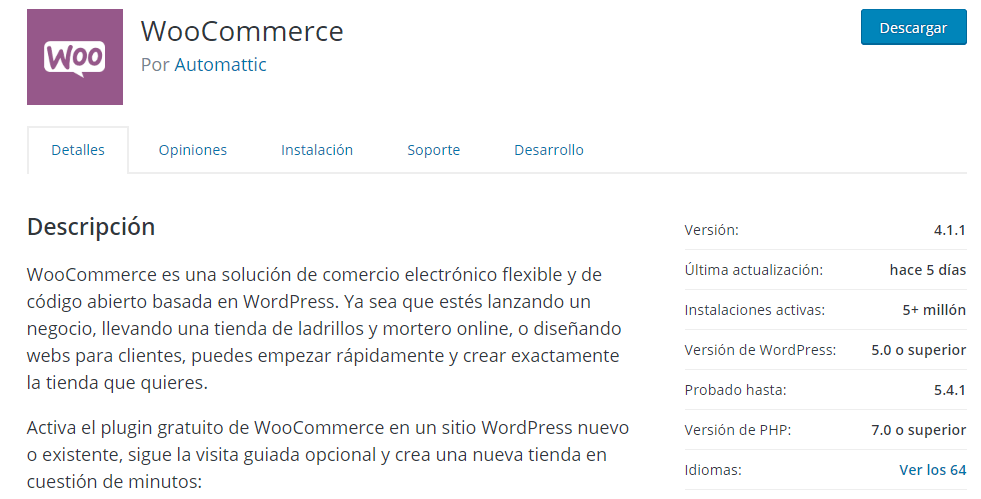
Cómo configurar WooCommerce
Una vez que se completa la activación de WooCommerce, el siguiente paso es configurarlo de acuerdo con las necesidades de tu negocio.
Se muestra un mensaje de bienvenida para que puedas comenzar este proceso. Pero, si lo has omitido, simplemente ve a WooCommerce> Ayuda> Asistente de instalación y haz clic en "let’s go".
Luego, en Page Setup, WooCommerce te informará qué datos serán necesarios para crear tu tienda online:
- Shop: la página en la que se mostrarán tus productos;
- Cart: el carrito que los clientes pueden usar antes de completar su compra;
- Checkout: la página donde los clientes ingresan datos para comprar;
- My Account: los clientes que ya han comprado pueden ver en esta página los detalles del producto o servicio adquirido.
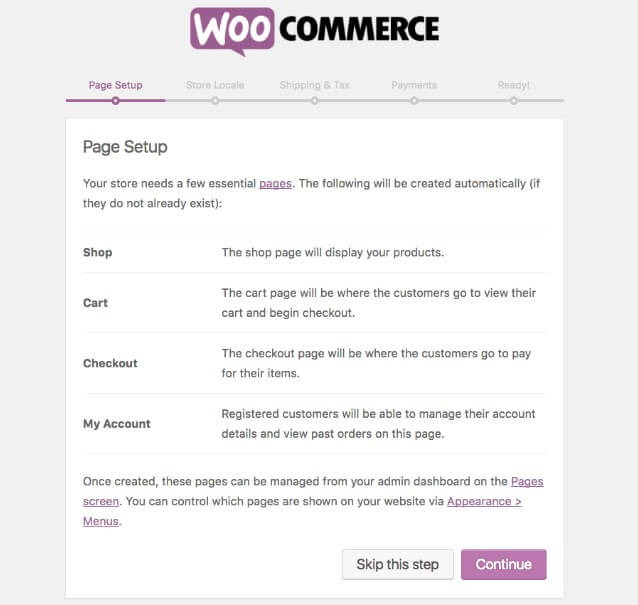
Para progresar haz clic en "continuar".
En la pantalla Store Locale, deberás informar en qué país se encuentra tu empresa, qué moneda se utilizará, así como las unidades de peso y tamaño (en el caso de que la tienda venda productos físicos).
Haz clic en "continuar".
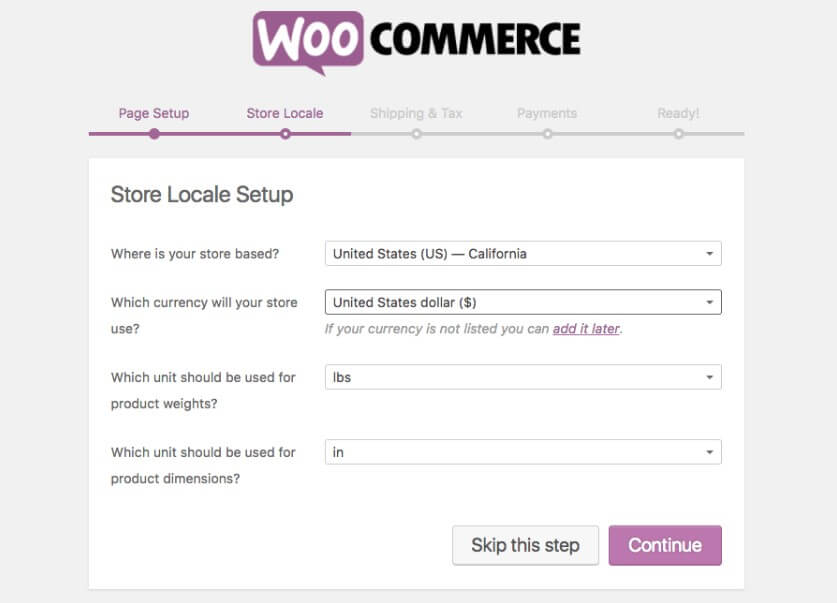
En Shopping & Tax, tendrás que informar si eres tú que enviarás los productos o si tan solo pagarás las tarifas.
Si tu oferta es un servicio o un infoproducto, simplemente no marques estos campos y haz clic en "continuar".
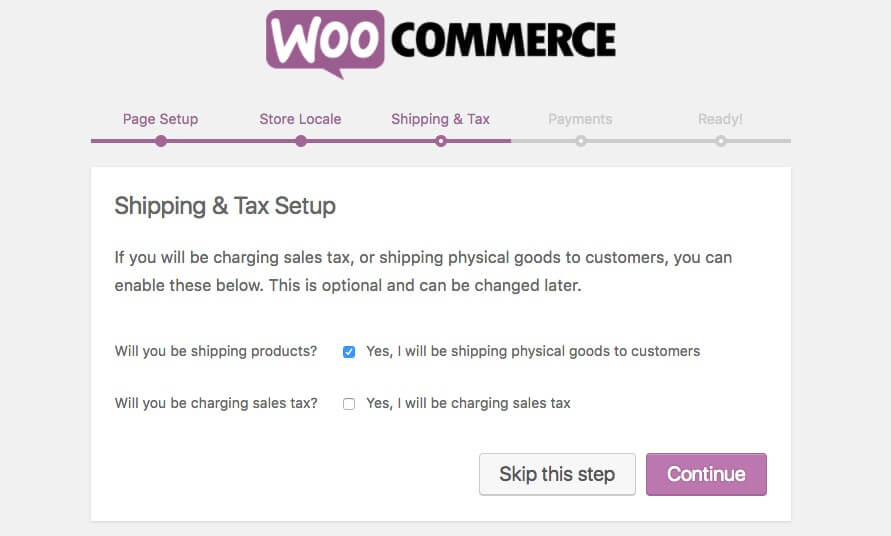
La sección Payments se dedica a definir los métodos de pago disponibles para tus clientes.
Si necesitas agregar otras formas más tarde, no te preocupes, lo explicaremos más adelante aquí en este artículo. Por el momento, haz clic en "continuar" cuando completes este paso.
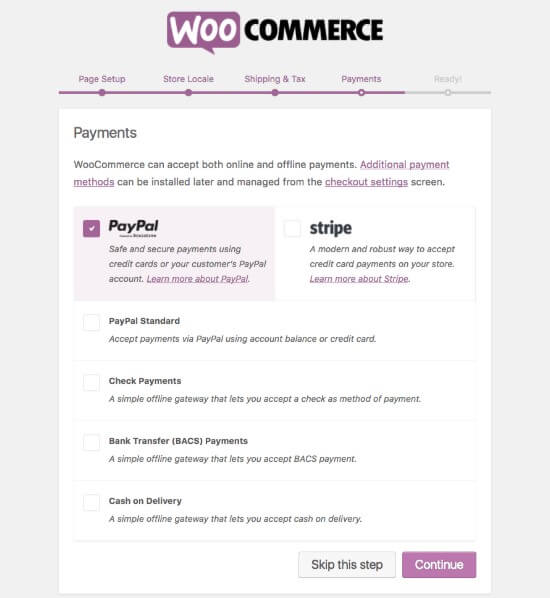
¡Listo! La configuración de WooCommerce finalizará después de este último paso. ¡Continúa leyendo para prender cómo agregar productos y comenzar a vender!
¿Cómo agregar y administrar productos en WooCommerce?
Los productos son los elementos principales de una tienda virtual. Por lo tanto, después de la instalación y configuración, la siguiente acción a tomar es agregarlos a tu ecommerce.
El primer paso para esto es ir a WooCommerce en el menú izquierdo de WordPress y hacer clic en "Products". En la pantalla que aparece, haz clic en "Create your first product”.
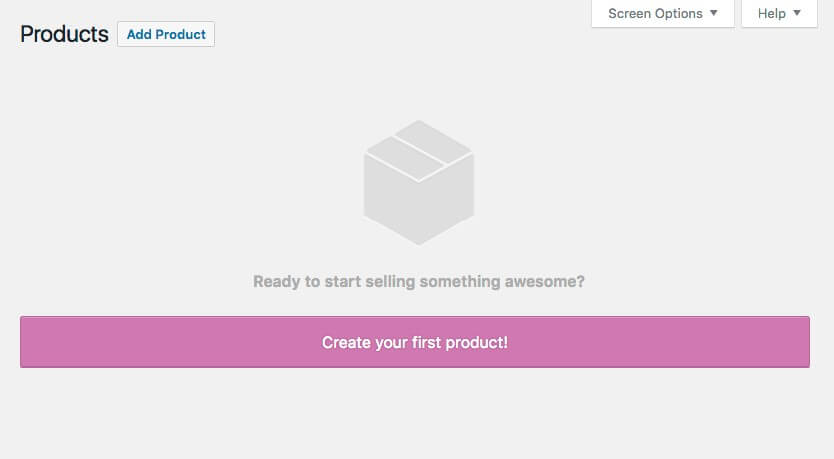
Luego ingresa el título del producto, así como la descripción. Intenta describirlo de una manera muy completa, teniendo en cuenta tu personalidad y las buenas prácticas de SEO para el ecommerce.
En "Product Data" puedes personalizar el producto. Te sugerimos que comiences con un producto simple que incluya los siguientes elementos:
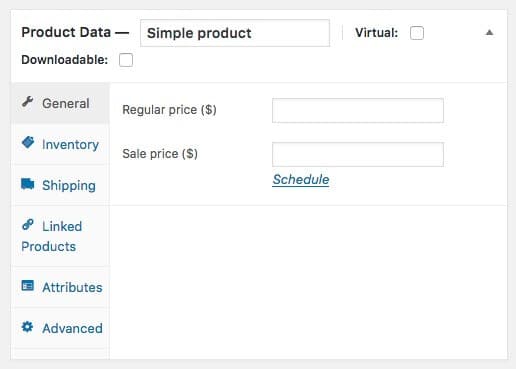
- General: aquí debes definir el precio del producto;
- Inventory: esta sección está destinada al inventario, la SKU (Stock Keep Unit) debe ser proporcionado para determinar la disponibilidad de stock y en el campo “sold individually” debe verificarse si el producto se vende uno por vez;
- Shipping: se refiere al envío, dimensiones, peso y clase de productos;
- Linked Products: aquí, puedes agregar productos vinculados a tu oferta;
- Attributes: en esta parte, puedes agregarle atributos al producto, como diferentes títulos y modalidades;
- Advanced: en este último elemento, puedes crear notas de compra para los clientes, así como permitirles enviar comentarios de productos.
Además, es posible agregar otros tipos de productos, estos son:
- productos agrupados: está dentro de la opción "Product Type";
- productos externos: te permite agregar un producto de terceros, se encuentra en "External/ Affiliate" en "Product Type";
- producto variable: la adición es similar al producto simple, también está disponible en "Product Type";
- producto virtual: para insertar este tipo de producto, simplemente debes marcar la opción "Virtual" en "Product Type";
- producto para download: en "Transferable" puedes poner a disposición productos que se pueden descargar.
Finalmente, en "Catalog Visibility", puedes permitir si el producto estará disponible en todas partes de la tienda o solo en algunas páginas.
Después de configurar todo, al igual que una publicación de blog, simplemente haz clic en publicar.
Cómo administrar WooCommerce
WooCommerce trae una parte de la configuración que te permite cambiar la ubicación de tu tienda, la moneda utilizada, entre otras opciones. Ahora veamos cada una de las guías disponibles.
General
En esta parte, puedes informar o cambiar la ubicación de tu tienda, la moneda y las tarifas para que los visitantes puedan ver todo.
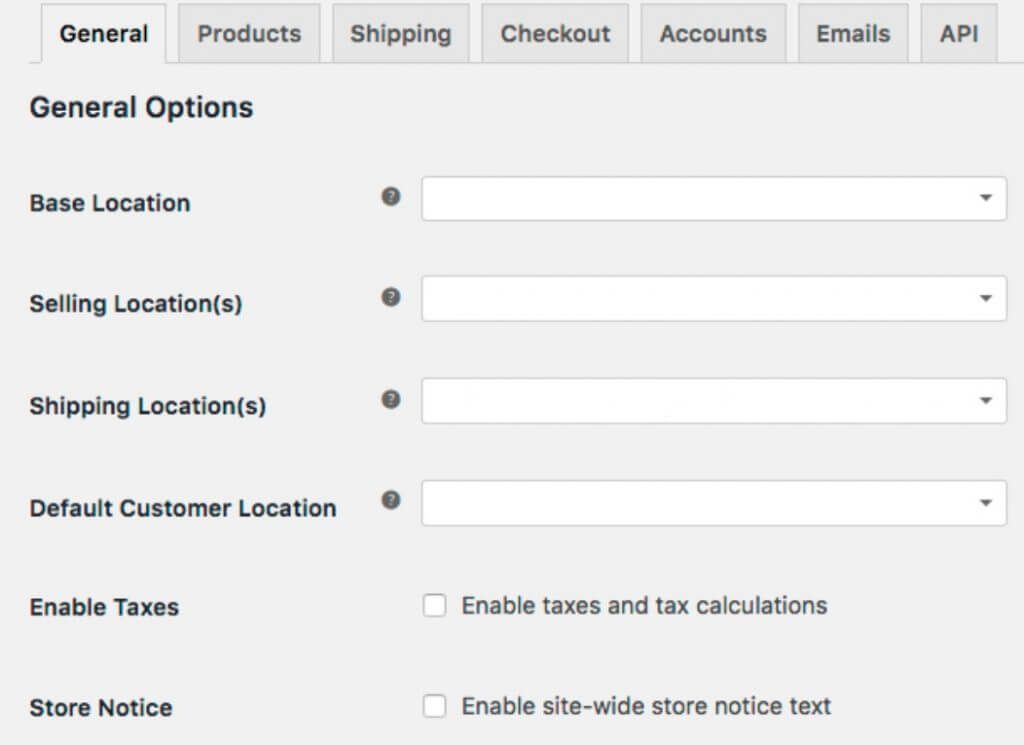
Products
Aquí se pueden colocar las características del producto, como las dimensiones, el peso y la activación de las reviews.
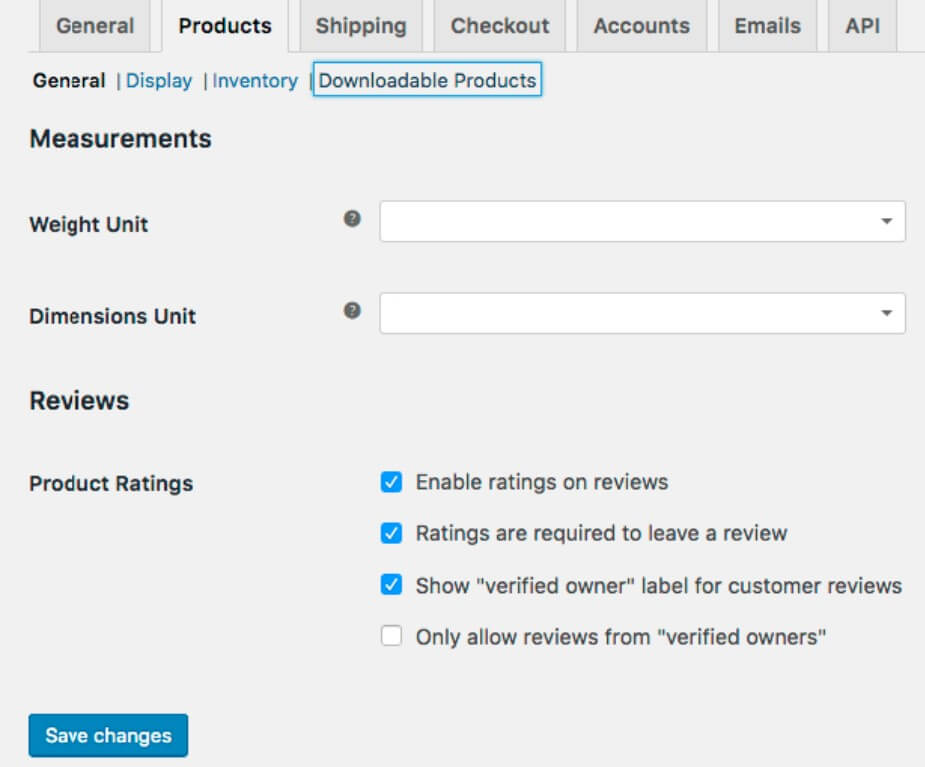
Shipping
Si vendes tus productos a nivel nacional o mundial, puedes ingresar esta información de envío aquí.
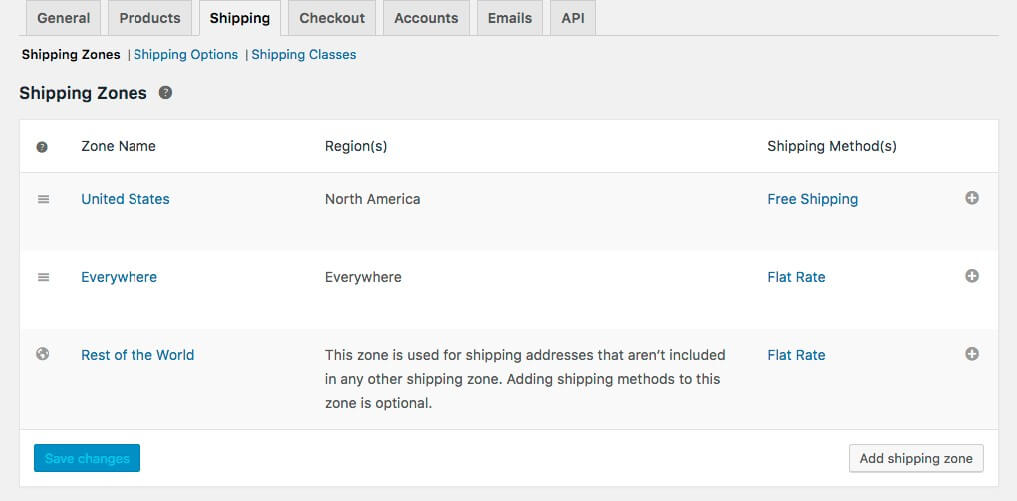
Checkout
En esta pestaña es posible modificar la configuración de las formas de pago. Por defecto, puedes elegir hasta 5 formas y agregar otras mediante extensiones.
Dado que el certificado SSL es fundamental en las tiendas online, puedes ofrecer un checkout seguro.
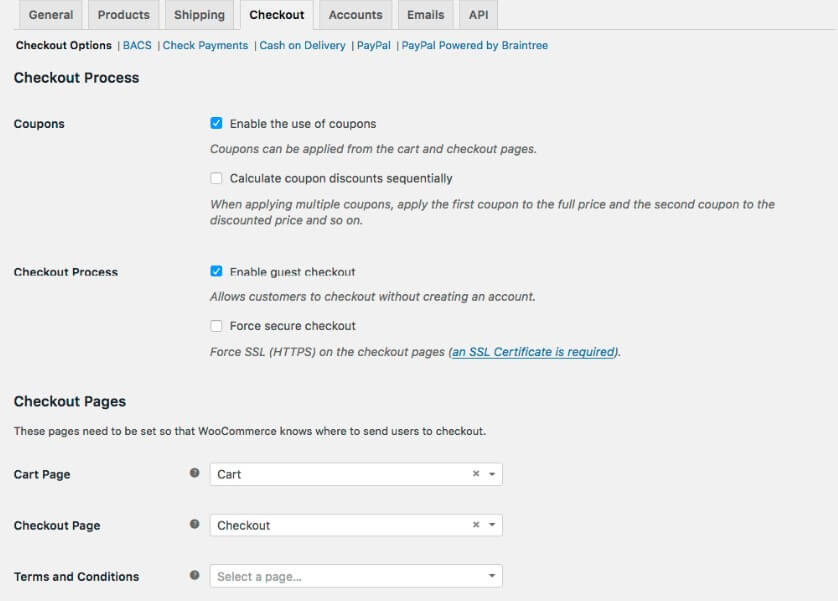
Accounts
En esta parte, puedes cambiar la ubicación de la página de la cuenta, activar o desactivar el registro del cliente, entre otras configuraciones de inicio de sesión y creación de cuenta.
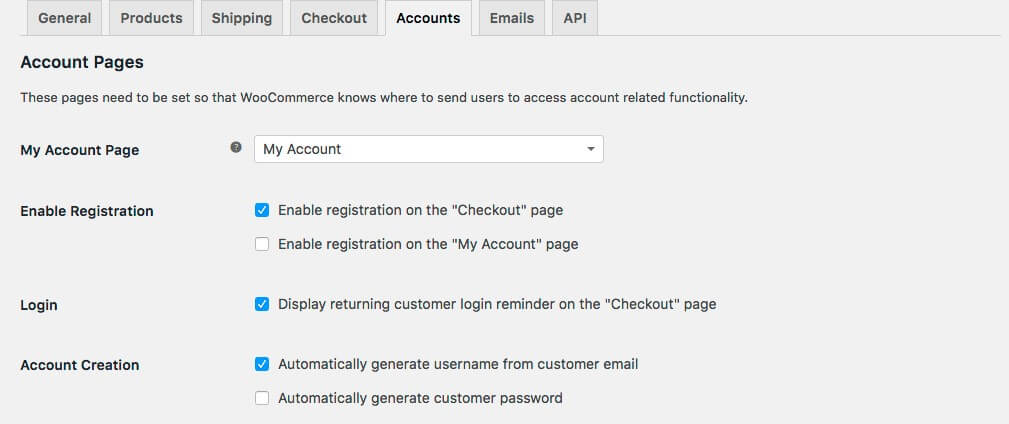
Emails
Aquí se pueden configurar los emails para que tus clientes reciban notificaciones de ecommerce cada vez que se realizan un nuevo pedido, cancelación, creación de cuenta, en resumen, todas las acciones que los visitantes pueden realizar en tu tienda.
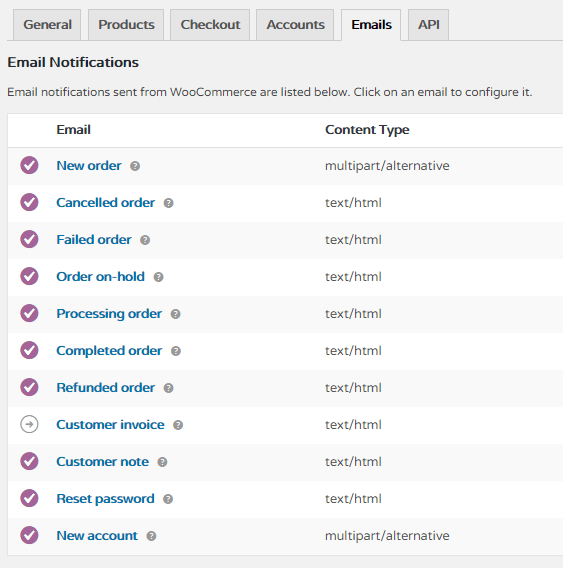
API
En esta última pestaña, puedes habilitar el uso de API en WooCommerce, es decir, habilitar la integración entre él y el software y/o aplicaciones de terceros. Si necesitas hacer esto a través de Webhook, la pestaña tiene un campo específico para eso.
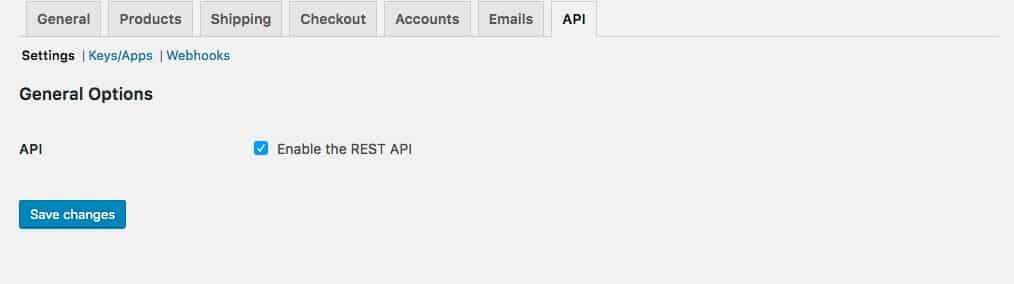
¿Cómo personalizar los botones y templates de WooCommerce?
Y para comenzar a hacer que la tienda online mantenga la identidad visual de tu empresa, veamos cómo puedes personalizar los temas y botones dentro de WooCommerce.
¿Cómo personalizar las plantillas de WooCommerce?
La instalación de un tema en WooCommerce sigue el mismo procedimiento necesario para instalar un template en WordPress como enseñamos en este tutorial. Sin embargo, si compras el tema directamente de WooCommerce, debes tener en cuenta algunos aspectos.
Después de instalar el tema, aparecerá una advertencia pidiéndote que actives la clave a través de WooCommerce Helper, un plugin que debe descargarse por separado y que permite actualizaciones simples y contacto con el equipo de soporte.
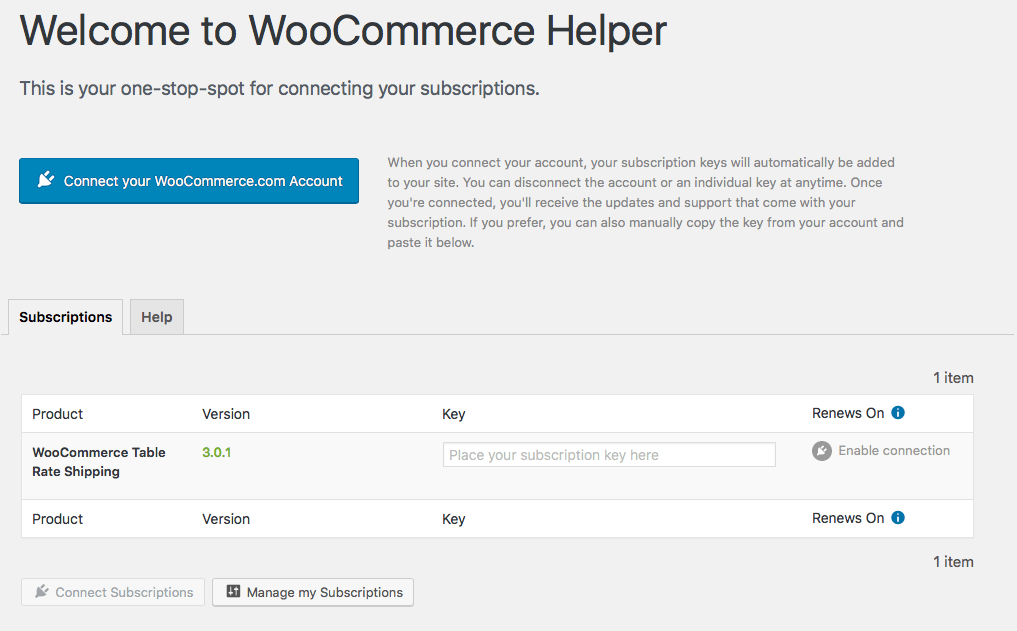
Cuando descargues, instales y actives WooCommerce Helper, aparecerá en tu menú izquierdo. Para activar la clave, haz clic en el botón azul que dice " Connect your WooCommerce Account".
A partir de ahí podrás conectarte a tu cuenta automáticamente (si has iniciado sesión en WooCommerce) o manualmente haciendo clic en " Connect Subscriptions ".
Si faltan plugins o extensiones de la lista de suscripciones, significa que tu versión es anterior y WooCommerce Helper no la detecta.
Por lo tanto, deberás descargar la última versión de la sección de descargas de WooCommerce.
¿Cómo personalizar los botones de WooCommerce?
Hay tres formas de personalizar los botones de WooCommerce: tema, complemento y CSS. Veamos ahora cada uno de ellos.
Personalizar botones temáticos
Como los temas comunes no tienen esta función, es necesario que tengan un tema dirigido a tiendas virtuales hechas en WooCommerce.
Storefront es un tema gratuito que sirve para este propósito, por lo que ofrece todas las funciones para personalizar tus botones de ecommerce.
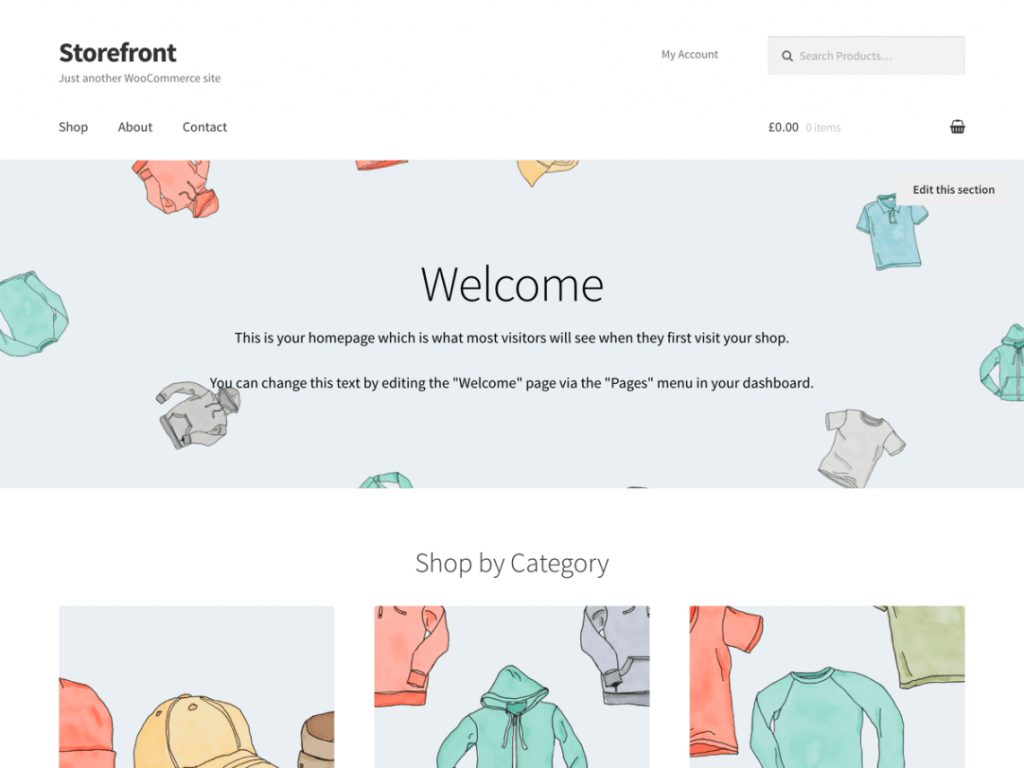
Para personalizar el botón del carrito, por ejemplo, simplemente ve a "Apariencia" y luego a "Personalizar".
El tema mostrará opciones para cambiar el fondo y el color de los botones. Después de hacer la modificación, simplemente haz clic en "Guardar".
Personalizar botones a través de complementos
Si prefieres hacer esta personalización con un plugin, la opción ideal es WooCommerce Colors. Además de ser gratuito, permite que le agregues funciones adicionales a tu tema, incluidos los botones.
Es posible que no funcione con todas las plantillas, pero en los temas estándar de WordPress las posibilidades son mayores.
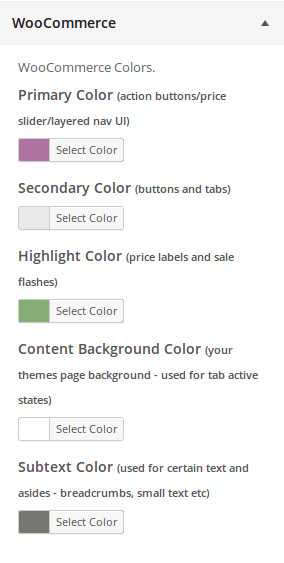
Personalizar botones a través de CSS
Finalmente, el tercer y último medio es CSS, es necesario tener conocimientos de programación para escribir el código en style.css como lo enseñaremos ahora.
Para aplicar styke.css al botón del carrito de compras, por ejemplo, debe ingresar single_add_to_cart_buttonclasse. Y para que el botón agregue un producto al carrito, usa add_to_cart_buttonclasse.
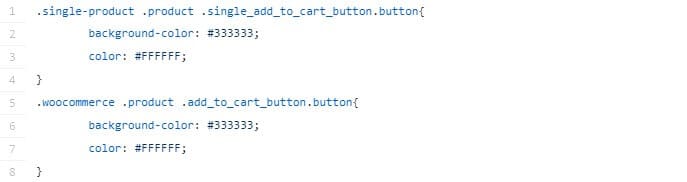
Ejemplos de sitios web que usan WooCommerce
Ahora, veamos ejemplos de sitios web que usan WooCommerce como una plataforma de ecommerce.
Taylor Swift Store
Sí, eso mismo que estás leyendo. La cantante Taylor Swift tiene su propio ecommerce dedicado a venderle productos a los fanáticos. La tienda, hecha en WooCommerce, vende desde álbumes de la cantante hasta camisas, accesorios y mucho más.
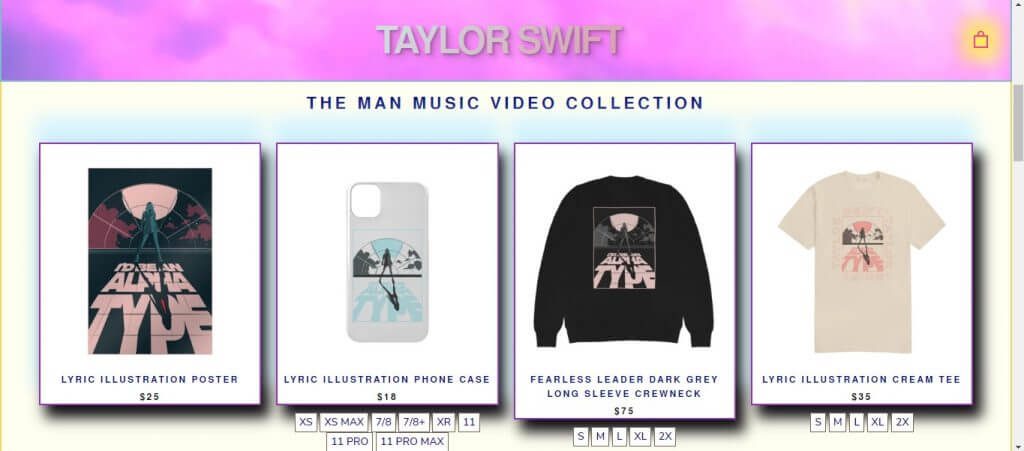
House of Whisky Escocia
Como su nombre lo indica, es una tienda que vende whisky online. Con un layout simple, el sitio ofrece una navegación fácil, que es esencial para el éxito de las ventas.
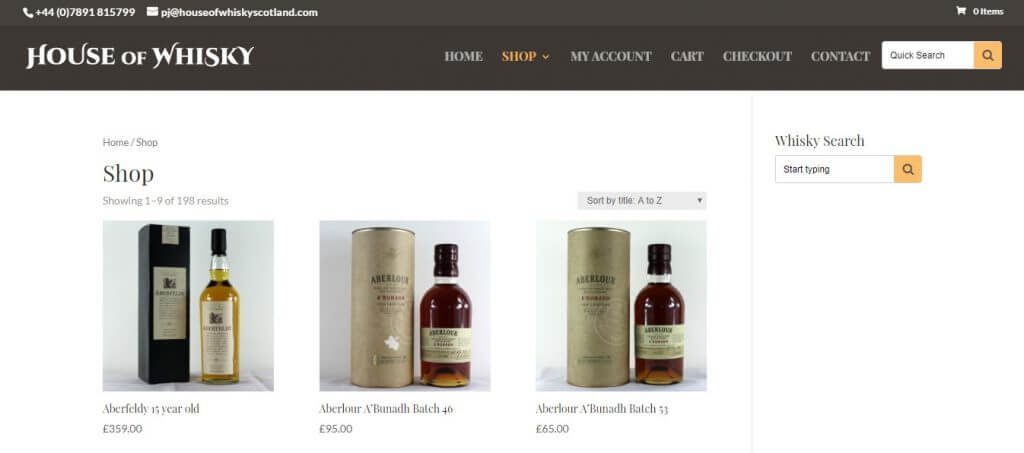
Cupcake Studio
Cupcake Studio es una empresa de Ucrania que vende dulces congelados. Su tema de WordPress está personalizado para que, al ver su tienda en WooCommerce, se le haga agua la boca a su audiencia ofreciendo productos que combinan suavidad y elegancia.
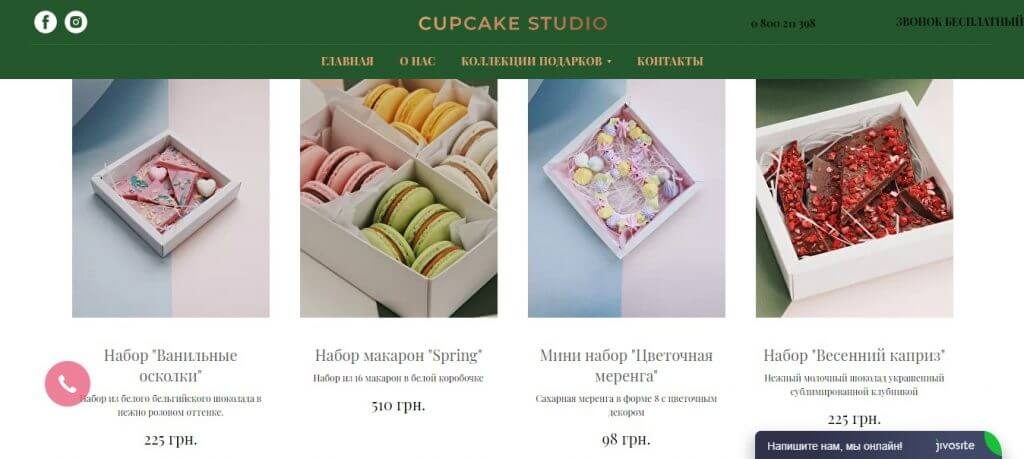
Kawaii Box
Kawaii Box es una tienda virtual dedicada a la venta de productos inspirados principalmente en series japonesas.
Además de un diseño atractivo y colorido, su navegabilidad es muy fácil para que los visitantes no tengan dificultades para encontrar los productos que desean.
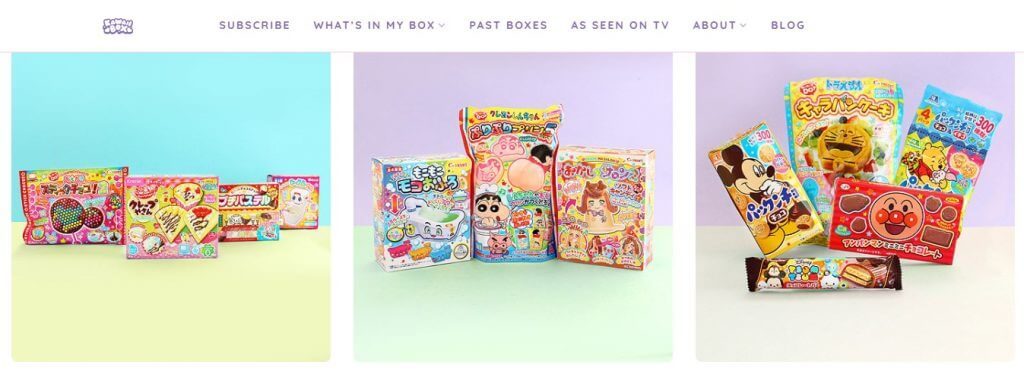
Conclusión
Como pudiste ver en este artículo, WooCommerce es la forma ideal de iniciar una tienda online si tienes un sitio web creado en WordPress.
Después de todo, tiene una gran variedades de características que van desde registrar productos en tu comercio electrónico hasta promocionarlos.
Además, debido a que es una solución hecha para WordPress, también puedes personalizar el tema de la tienda para adecuarlo a la identidad visual de tu empresa.
Ahora que ya sabes todo sobre WooCommerce; ¿qué tal aprender a vender online? Descarga de forma gratuita nuestro ebook sobre el tema y conviértete en un especialista.